Excel中对不规则数据汇总,这个方法太巧妙了,超级好用!
我们在工作中,使用Excel表格来整理数据有时表格不规范,这时如果想对数据进行汇总就比较麻烦。今天就跟大家分享一下Excel中对不规则数据汇总的巧妙解决方法,超级好用。实现效果如下
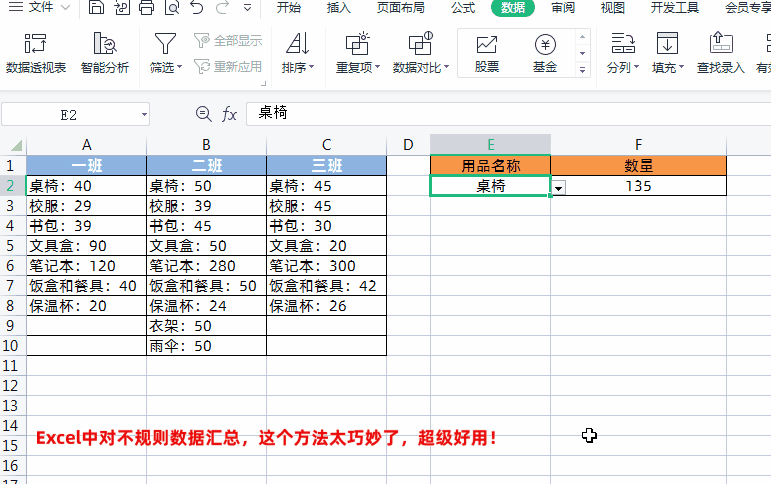
如下图所示,这是一班级学生用品明细表格,每个班级需要的用品不同,并且单元格中的数据包含文字和数字,如果想通过用品名称来统计总的数量应该怎么处理呢?
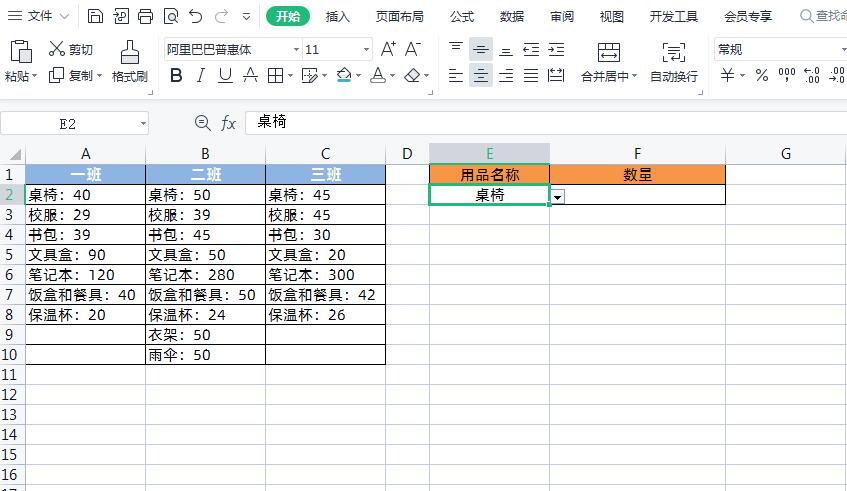
直接上干货,在目标单元格输入公式
=SUMPRODUCT(IFERROR(SUBSTITUTE(A2:C10,E2&":","")*1,""))
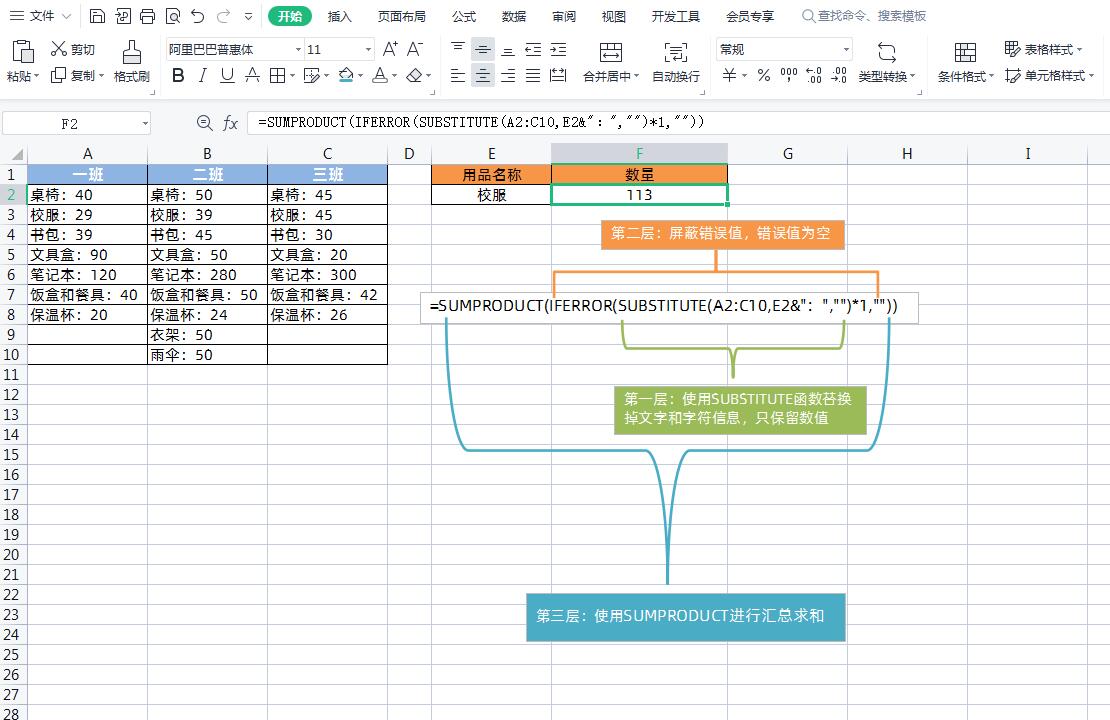
公式解释:
1、首先我们使用SUBSTITUTE表格文本替换函数,把表格中的汉字和标点符号替换成空。
公式=SUBSTITUTE(A2:C10,E2&":","")
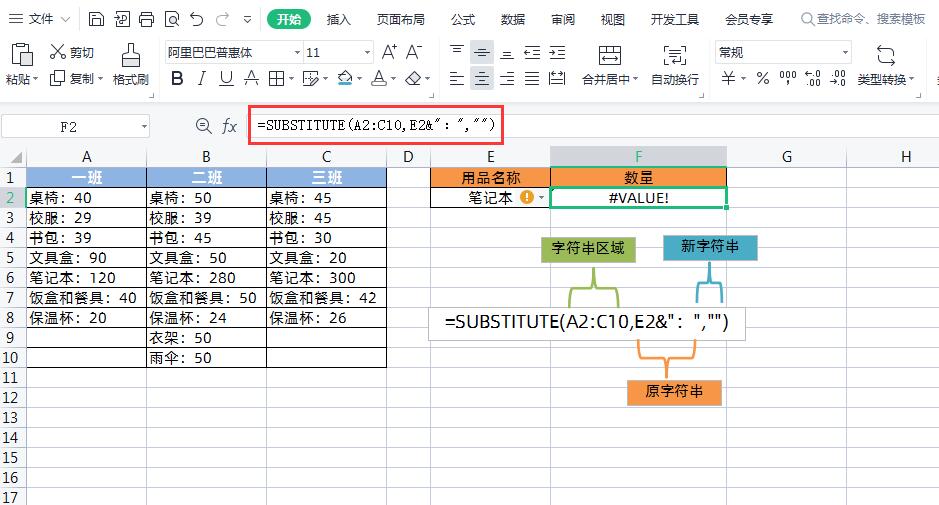
其中,A2:C10就是要提替换的字符串区域,E2&":"就是要替换的原字符串,都替换成空。
我们按F9键,可以看到这个公式获取的数据,就是把“校服”数据前面的文字和标点符号去掉了,只保留数值。
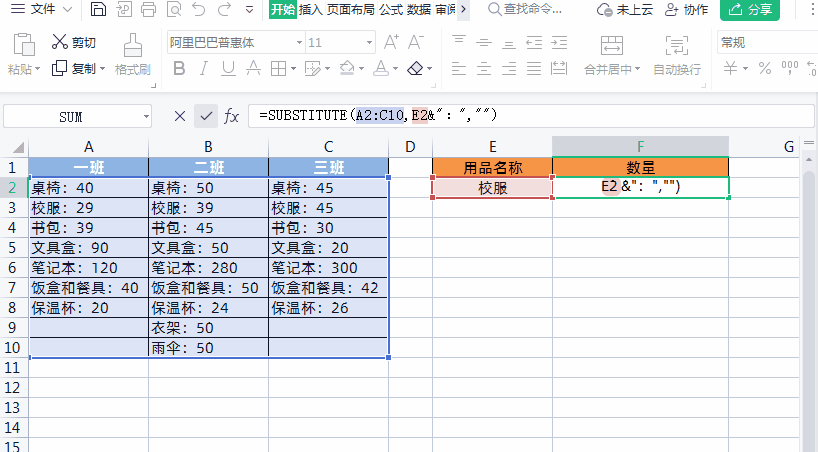
2、刚才通过按F9键看到的公式数据发现,符合条件的单元格数据都变成了数值,其它的还是保留原来的文字格式,这是我们可以在用上面的公式*1,这样数值还是原来的数值,文本数据的话乘以1就办成了错误值#VALUE!
公式=SUBSTITUTE(A2:C10,E2&":","")*1
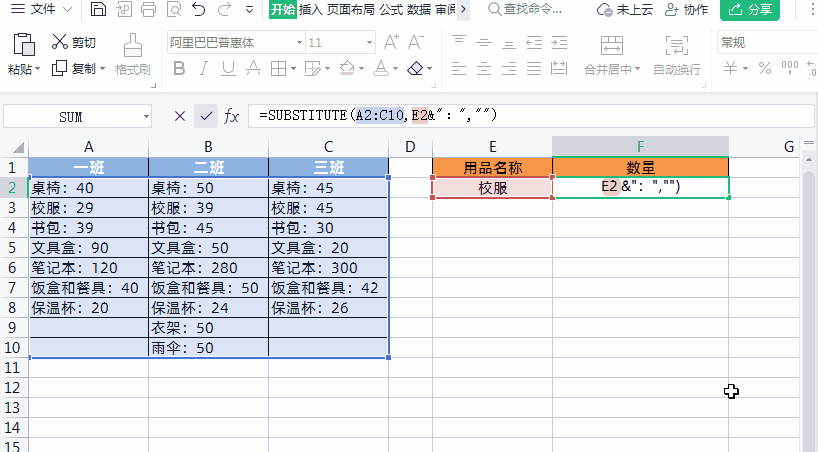
3、接着我们使用IFERROR函数,屏蔽错误值,如果是错误值的话返回空
公式=IFERROR(SUBSTITUTE(A2:C10,E2&":","")*1,"")
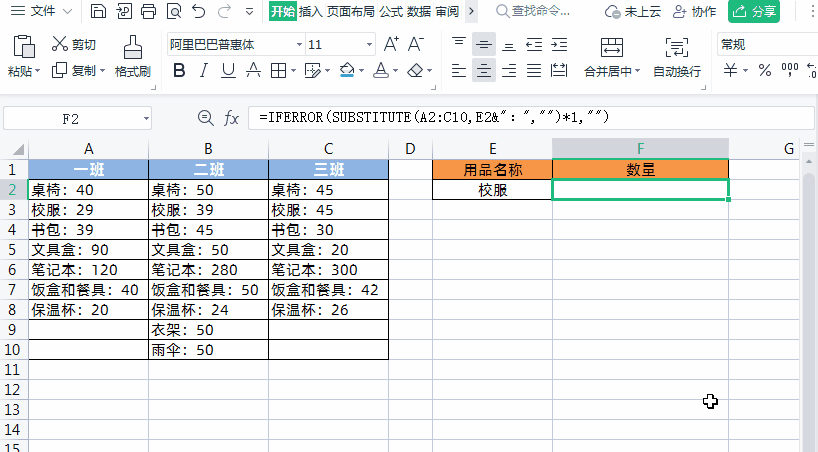
4、最后再使用SUMPRODUCT函数进行求和就可以了,最终公式如下:
公式=SUMPRODUCT(IFERROR(SUBSTITUTE(A2:C10,E2&":","")*1,""))
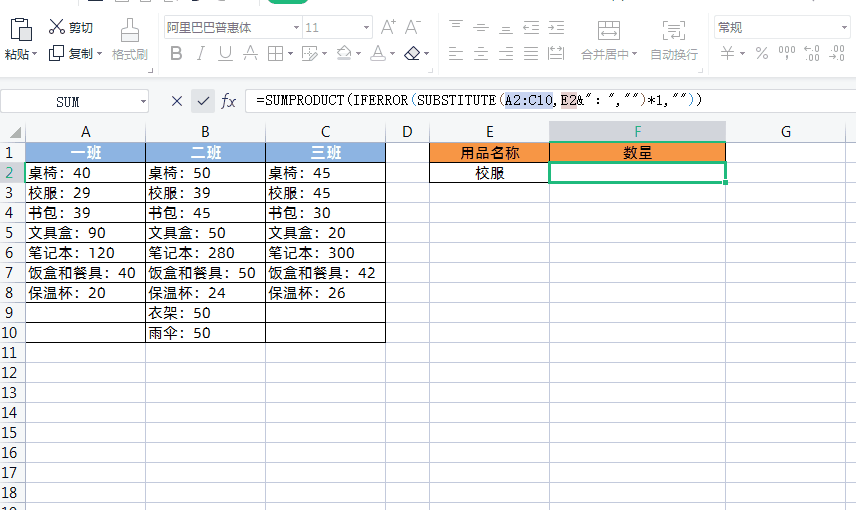
总之,对类似上面的不规则数据汇总,主要是利用数据替换、屏蔽错误值、使用SUMPRODUCT函数求和的组合技巧。其实、遇到类似场景大家可以直接套用上面的公式,把相关参数改正自己的就可以。











